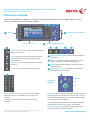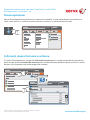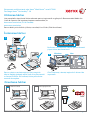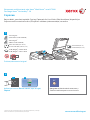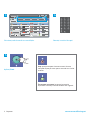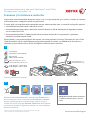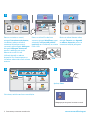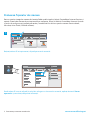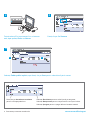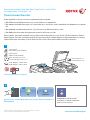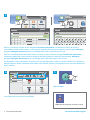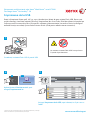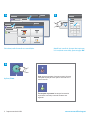Xerox EC7836/EC7856 Manualul utilizatorului
- Tip
- Manualul utilizatorului

www.xerox.com/office/support
–
1
0
C
7
PQRS
4
GHI
2
ABC
3
DEF
5
JKL
6
MNO
8
TUV
9
WXYZ
#
–
1
0
C
7
PQRS
4
GHI
2
ABC
3
DEF
5
JKL
6
MNO
8
TUV
9
WXYZ
#
7
2
6
3 4 5
1
1
6
3
7
4 52
2
3
4
5
Serviciile disponibile pot fi diferite în funcţie de configuraţia imprimantei. Pentru detalii despre servicii şi
setări, consultaţi User Guide (Ghid de utilizare).
Meniuri Controale pentru lucrări
Tastatură alfanumericăEcran senzorial
Pornire servicii afişează serviciile principale, cum ar fi
copiere, scanare şi fax.
Servicii readuce afişajul din ecranele Starea lucrării
sau Starea aparatului la serviciul activ sau la un
serviciu presetat.
Conectare/deconectare accesează funcţiile protejate
prin parolă.
Ajutor (?) afişează informaţii suplimentare privind
selecţia sau serviciul utilizat în acel moment.
Limbă schimbă limba afişată pe ecranul senzorial şi
setările tastaturii.
Economizor de energie activează sau dezactivează
modul economizor de energie.
Şterge tot
Stop
Întrerupere
imprimare
Start
Starea lucrării
afişează lucrările active, reţinute şi
finalizate.
Starea aparatului afişează setări şi informaţii.
Tastele alfanumerice pot fi folosite pentru introducerea
numărului de copii, a numerelor de fax şi a altor valori
numerice.
C (ştergere) şterge valorile numerice sau ultima cifră
introdusă.
Şterge tot anulează setările anterioare şi setările modificate
pentru serviciul curent. Apăsaţi de două ori pentru a reseta
toate valorile implicite şi pentru a şterge scanările existente.
Start porneşte lucrarea selectată.
Stop opreşte temporar lucrarea curentă. Urmaţi mesajele
afişate pe ecran pentru a anula sau a relua lucrarea.
Întrerupere imprimare întrerupe lucrarea de imprimare
curentă şi execută lucrarea mai urgentă.
Panoul de comandă
© 2017 Xerox Corporation. Toate drepturile rezervate. Xerox
®
, Xerox and Design
®
, WorkCentre
®
şi ConnectKey
®
sunt mărci comerciale ale Xerox Corporation în Statele Unite şi/sau în alte ţări.
Echipament multifuncţional color Xerox
®
WorkCentre
®
seria EC7800
Tehnologie Xerox
®
ConnectKey
®
2.0

www.xerox.com/office/support
Starea aparatului
Informaţii despre facturare şi utilizare
Meniul Starea aparatului asigură acces la starea consumabilelor, la informațiile despre imprimantă şi la
setări. Unele meniuri şi setări necesită conectarea cu numele şi cu parola de administrator.
În meniul Starea aparatului, atingeţi fila Informaţii facturare pentru a vedea contoarele de imprimări de
bază. Atingeţi butonul Contoare de utilizare pentru a vedea informaţii detaliate despre utilizare. În meniul
derulant sunt disponibile mai multe categorii de contoare.
© 2017 Xerox Corporation. Toate drepturile rezervate. Xerox
®
, Xerox and Design
®
, WorkCentre
®
şi ConnectKey
®
sunt mărci comerciale ale Xerox Corporation în Statele Unite şi/sau în alte ţări.
Echipament multifuncţional color Xerox
®
WorkCentre
®
seria EC7800
Tehnologie Xerox
®
ConnectKey
®
2.0

www.xerox.com/office/support
1
K
Y
C
M
2
1
15
6
2
3
4
3
2
4
Prezentarea imprimantei
Configuraţia imprimantei poate conţine accesorii opţionale. Pentru detalii, consultaţi User Guide (Ghid de
utilizare).
Pentru repornirea imprimantei, folosiţi comutatorul
secundar de pornire/oprire situat pe partea superioară
a imprimantei. Pentru oprire completă, apăsaţi în
poziţia „oprit” comutatorul secundar de pornire/oprire,
apoi opriţi şi cu comutatorul principal de pornire/
oprire din spatele capacului frontal.
Alimentator automat de documente faţă-verso
Suprafaţă de lucru
Port USB
Tăvi de ieşire
Tava stângă
Tăvi pentru hârtie
Tavă pentru plicuri
Cuptor
Cartuşe cu toner
Cartuşe cilindru
Cartuş de toner
rezidual
A doua rolă de transfer polarizată
Dispozitive de curăţare a
capetelor de imprimare cu LED
Pârghie de tensionare a curelei
© 2017 Xerox Corporation. Toate drepturile rezervate. Xerox
®
, Xerox and Design
®
, WorkCentre
®
şi ConnectKey
®
sunt mărci comerciale ale Xerox Corporation în Statele Unite şi/sau în alte ţări.
Echipament multifuncţional color Xerox
®
WorkCentre
®
seria EC7800
Tehnologie Xerox
®
ConnectKey
®
2.0

www.xerox.com/office/support
Windows Mac
2
3
1
Utilizarea hârtiei
Încărcarea hârtiei
Orientarea hârtiei
Lista completă a tipurilor de hârtie adecvate pentru imprimantă se găseşte în Recommended Media List
(Listă de suporturi de imprimare/copiere recomandate) la:
www.xerox.com/rmlna (S.U.A./Canada)
www.xerox.com/rmleu
Pentru detalii privind tăvile şi hârtia, consultaţi User Guide (Ghid de utilizare).
Hârtie cu antet Hârtie preperforată Plic
Confirmaţi sau modificaţi setările pentru formatul
şi tipul hârtiei dacă este cazul.
Când imprimaţi, selectaţi opţiunile în driverul de
imprimare.
Pentru a obţine rezultate optime, filaţi marginile
hârtiei. Reglaţi ghidajele astfel încât să se potrivească
cu formatul hârtiei. Nu încărcaţi hârtie peste limita
maximă de umplere.
© 2017 Xerox Corporation. Toate drepturile rezervate. Xerox
®
, Xerox and Design
®
, WorkCentre
®
şi ConnectKey
®
sunt mărci comerciale ale Xerox Corporation în Statele Unite şi/sau în alte ţări.
Echipament multifuncţional color Xerox
®
WorkCentre
®
seria EC7800
Tehnologie Xerox
®
ConnectKey
®
2.0

www.xerox.com/office/support
X
Y
X
Y
2
1
2.1
2.2
Copierea
Pentru detalii, consultaţi capitolul Copying (Copierea) din User Guide (Ghid de utilizare) disponibil pe
Software and Documentation disc (Disc pentru software şi documentaţie) sau online.
Încărcaţi documentul original.
Apăsaţi pe butonul Pornire servicii, apoi atingeţi
Copiere.
Şterge tot anulează setările anterioare şi
setările modificate pentru serviciul curent.
38–128 g/m
2
(26 lb. Text–34 lb. Standard)
50–128 g/m
2
(20 lb.–34 lb. Standard)
≤110 (80 g/m
2
) 7830 / 7835
≤130 (80 g/m
2
) 7845 / 7855
X: 85–432 mm (3,3–17 in.)
Y: 125–297 mm (4,9–11,7 in.)
X: 432 mm (17 in.)
Y: 297 mm (11,7 in.)
© 2017 Xerox Corporation. Toate drepturile rezervate. Xerox
®
, Xerox and Design
®
, WorkCentre
®
şi ConnectKey
®
sunt mărci comerciale ale Xerox Corporation în Statele Unite şi/sau în alte ţări.
Echipament multifuncţional color Xerox
®
WorkCentre
®
seria EC7800
Tehnologie Xerox
®
ConnectKey
®
2.0

www.xerox.com/office/support
1
1
–
1
0
C
7
PQRS
4
GHI
2
ABC
3
DEF
5
JKL
6
MNO
8
TUV
9
WXYZ
#
2
3 4
5
Schimbaţi setările conform necesităţilor. Selectaţi numărul de copii.
Apăsaţi Start.
Copierea
Stop opreşte temporar lucrarea curentă. Urmaţi
mesajele afişate pe ecran pentru a anula sau a relua
lucrarea.
Întrerupere imprimare întrerupe lucrarea de
imprimare curentă şi execută lucrarea mai urgentă.

www.xerox.com/office/support
X
Y
X
Y
2
1
2.1
2.2
Scanarea şi trimiterea e-mailurilor
Imprimanta este conectată de obicei la o reţea, nu la un singur computer; prin urmare, va trebui să selectaţi
o destinaţie pentru imaginea scanată la imprimantă.
În acest ghid sunt explicate acele metode de scanare a documentelor care nu necesită configurări speciale:
• Scanarea documentelor către o adresă de e-mail.
• Scanarea documentelor către o destinaţie favorită salvată, o listă de destinatari din agenda cu adrese
sau o unitate Flash USB.
• Scanarea documentelor în folderul public de pe unitatea de hard disc a imprimantei şi preluarea
scanărilor utilizând browserul web.
Pentru detalii şi mai multe configurări de scanare, consultaţi capitolul Scanning (Scanarea) din User Guide
(Ghid de utilizare). Pentru detalii despre configurarea agendei cu adrese şi a modelelor de flux de lucru,
consultaţi System Administrator Guide (Ghid pentru administrarea sistemului).
Apăsaţi butonul Pornire servicii, apoi atingeţi E-mail pentru
a transmite prin e-mail o scanare sau Flux de lucru scanare
pentru a stoca scanarea în Folder public implicit sau pe o
unitate Flash USB. Atingeţi Scanare Către dacă destinaţia de
scanare este stocată în agenda cu adrese sau este salvată ca
destinaţie favorită.
Şterge tot anulează setările anterioare
şi setările modificate pentru serviciul
curent.
Încărcaţi documentul original.
38–128 g/m
2
(26 lb. Text–34 lb. Standard)
50–128 g/m
2
(20 lb.–34 lb. Standard)
≤110 (80 g/m
2
) 7830 / 7835
≤130 (80 g/m
2
) 7845 / 7855
X: 85–432 mm (3,3–17 in.)
Y: 125–297 mm (4,9–11,7 in.)
X: 432 mm (17 in.)
Y: 297 mm (11,7 in.)
© 2017 Xerox Corporation. Toate drepturile rezervate. Xerox
®
, Xerox and Design
®
, WorkCentre
®
şi ConnectKey
®
sunt mărci comerciale ale Xerox Corporation în Statele Unite şi/sau în alte ţări.
Echipament multifuncţional color Xerox
®
WorkCentre
®
seria EC7800
Tehnologie Xerox
®
ConnectKey
®
2.0

www.xerox.com/office/support
2
USB
3
4
5
Stop opreşte temporar lucrarea curentă.
Apăsaţi Start.
Pentru a trimite un e-mail,
atingeţi Introducere destinatar,
introduceţi adresa utilizând
tastatura afişată pe ecranul
senzorial, apoi atingeţi Adăugare.
Atingeţi Adăugare destinatar
pentru a adăuga mai multe
adrese de e-mail în listă.
Utilizaţi Agendă cu adrese
dispozitiv sau Favorite pentru a
introduce adrese de e-mail salvate
anterior.
Pentru a utiliza Flux de lucru
scanare, atingeţi Modificare, apoi
selectaţi Cutie poştală publică
implicită sau introduceţi o unitate
Flash USB.
Pentru a utiliza Scanare către,
atingeţi Favorite sau Agendă
cu adrese dispozitiv pentru a
introduce locaţiile partajate.
Scanarea şi trimiterea e-mailurilor
Schimbaţi setările conform necesităţilor.

www.xerox.com/office/support
3
1
Preluarea fişierelor de scanare
Pentru a prelua imaginile scanate din locaţia Folder public implicit, folosiţi CentreWare Internet Services şi
copiaţi fişierele de scanare de pe imprimantă pe computer. Puteţi să folosiţi CentreWare Internet Services
şi pentru a configura cutii poştale personale şi modele de flux de lucru pentru scanare. Pentru detalii,
consultaţi User Guide (Ghid de utilizare).
Scanarea şi trimiterea e-mailurilor
Reţineţi adresa IP a imprimantei, afişată pe ecranul senzorial.
Dacă adresa IP nu este afişată în colţul din stânga-sus al ecranului senzorial, apăsaţi butonul Starea
aparatului şi consultaţi câmpul de informaţii.

www.xerox.com/office/support
4
http://xxx.xxx.xxx.xxx
JPG
PDFPDF
JPG
PDFPDF
CentreWare
®
Internet Services
4.1
4.2
JPG
PDFPDF
CentreWare
®
Internet Services
2 3
4
Scanarea şi trimiterea e-mailurilor
Tastaţi adresa IP a imprimantei într-un browser
web, apoi apăsaţi Enter sau Return.
Selectaţi Folder public implicit, apoi faceţi clic pe Start pentru a descărca fişierul scanat.
Faceţi clic pe fila Scanare.
Faceţi clic pe Actualizare vizualizare
pentru a reîmprospăta lista.
Selectaţi Descărcare pentru a salva fişierul pe computer.
Selectaţi Reimprimare pentru a imprima din nou fişierul salvat.
Selectaţi Ştergere pentru a şterge definitiv lucrarea stocată.

www.xerox.com/office/support
X
Y
X
Y
2
1
2.1 2.2
Transmiterea faxurilor
Puteţi expedia un fax prin una din următoarele patru metode:
• Fax inclus scanează documentul şi îl trimite direct la un aparat fax.
• Fax server scanează documentul şi îl transmite la un server fax, care îl expediază mai departe la un aparat
fax.
• Fax internet scanează documentul şi îl transmite unui destinatar prin e-mail.
• Fax LAN trimite lucrarea de imprimare curentă sub forma unui fax.
Pentru detalii, consultaţi capitolul Faxing (Transmiterea faxurilor) din User Guide (Ghid de utilizare). Pentru
detalii despre Fax LAN, consultaţi driverul de imprimare. Pentru detalii despre configurarea faxului şi despre
setările avansate, consultaţi System Administrator Guide (Ghid pentru administrarea sistemului).
Apăsaţi butonul Pornire servicii, apoi atingeţi Fax, Fax server sau
Fax internet.
Şterge tot anulează setările
anterioare şi setările modificate
pentru serviciul curent.
Încărcaţi documentul original.
38–128 g/m
2
(26 lb. Text–34 lb. Standard)
50–128 g/m
2
(20 lb.–34 lb. Standard)
≤110 (80 g/m
2
) 7830 / 7835
≤130 (80 g/m
2
) 7845 / 7855
X: 85–432 mm (3,3–17 in.)
Y: 125–297 mm (4,9–11,7 in.)
X: 432 mm (17 in.)
Y: 297 mm (11,7 in.)
© 2017 Xerox Corporation. Toate drepturile rezervate. Xerox
®
, Xerox and Design
®
, WorkCentre
®
şi ConnectKey
®
sunt mărci comerciale ale Xerox Corporation în Statele Unite şi/sau în alte ţări.
Echipament multifuncţional color Xerox
®
WorkCentre
®
seria EC7800
Tehnologie Xerox
®
ConnectKey
®
2.0

www.xerox.com/office/support
2
123
456
789
( , ) ( = )
( : )
( / )
3
4 5
Stop opreşte temporar lucrarea curentă.
Pentru a introduce numere de fax, atingeţi Introducere destinatar, introduceţi numărul de fax prin
intermediul tastelor alfanumerice şi de caractere speciale de pe ecranul senzorial, apoi atingeţi Adăugare.
Atingeţi Adăugare destinatar pentru a adăuga mai multe numere de fax în listă.
Pentru a introduce adrese de e-mail la care să fie trimis faxul internet, atingeţi Introducere destinatar,
introduceţi adresa de e-mail utilizând tastatura afişată pe ecranul senzorial, apoi atingeţi Adăugare.
Atingeţi Adăugare destinatar pentru a adăuga mai multe adrese de e-mail în listă.
Din Agendă cu adrese dispozitiv, Favorite sau Cutii poştale puteţi introduce numere salvate. Din Agendă cu
adrese dispozitiv puteţi introduce adrese de e-mail salvate. Utilizaţi Interogarea pentru a accesa locaţiile cu
faxuri stocate.
Schimbaţi setările conform necesităţilor.
Apăsaţi Start.
Transmiterea faxurilor

www.xerox.com/office/support
1
2
3
2.1 2.2
Imprimarea de la USB
Puteţi să imprimaţi fişiere .pdf, .tiff, .ps, .xps și de alte tipuri direct de pe o unitate Flash USB. Pentru mai
multe informaţii, consultaţi capitolul Printing (Imprimarea) din User Guide (Ghid de utilizare) disponibil pe
Software and Documentation disc (Disc pentru software şi documentaţie) sau online. Pentru a configura
această funcţie, consultaţi System Administrator Guide (Ghid pentru administrarea sistemului).
Apăsaţi butonul Pornire servicii, apoi
atingeţi Imprimare de la.
Atingeţi Imprimare de la USB, apoi selectaţi un fişier sau un
folder.
Introduceţi unitatea Flash USB în portul USB
Nu scoateţi unitatea Flash USB în timpul citirii.
Fişierele se pot deteriora.
© 2017 Xerox Corporation. Toate drepturile rezervate. Xerox
®
, Xerox and Design
®
, WorkCentre
®
şi ConnectKey
®
sunt mărci comerciale ale Xerox Corporation în Statele Unite şi/sau în alte ţări.
Echipament multifuncţional color Xerox
®
WorkCentre
®
seria EC7800
Tehnologie Xerox
®
ConnectKey
®
2.0

www.xerox.com/office/support
2
1
123
456
789
0
Imprimarea de la USB
Apăsaţi Start.
Stop opreşte temporar lucrarea curentă. Urmaţi
mesajele afişate pe ecran pentru a anula sau a
relua lucrarea.
Întrerupere imprimare întrerupe lucrarea de
imprimare curentă şi execută lucrarea mai
urgentă.
Schimbaţi setările conform necesităţilor. Modificaţi numărul de copii de imprimat,
în funcţie de necesităţi, apoi atingeţi OK.
4 5
6
-
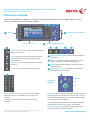 1
1
-
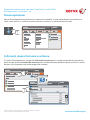 2
2
-
 3
3
-
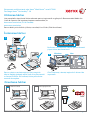 4
4
-
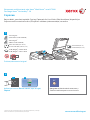 5
5
-
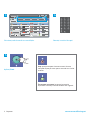 6
6
-
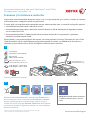 7
7
-
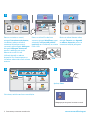 8
8
-
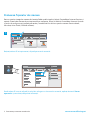 9
9
-
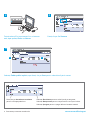 10
10
-
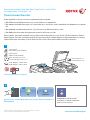 11
11
-
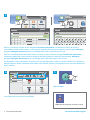 12
12
-
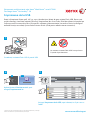 13
13
-
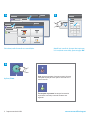 14
14
Xerox EC7836/EC7856 Manualul utilizatorului
- Tip
- Manualul utilizatorului
Lucrări conexe
-
Xerox 7970 Ghid de instalare
-
Xerox 7830/7835/7845/7855 Manualul utilizatorului
-
Xerox 7830/7835/7845/7855 Manualul utilizatorului
-
Xerox 7830/7835/7845/7855 Manualul utilizatorului
-
Xerox 7220/7225 Manualul utilizatorului
-
Xerox AltaLink B8145 / B8155 / B8170 Manualul utilizatorului
-
Xerox 3655 Ghid de instalare
-
Xerox 6655 Ghid de instalare
-
Xerox 5845/5855 Manualul utilizatorului
-
Xerox WorkCentre 7220/7225 Manualul utilizatorului